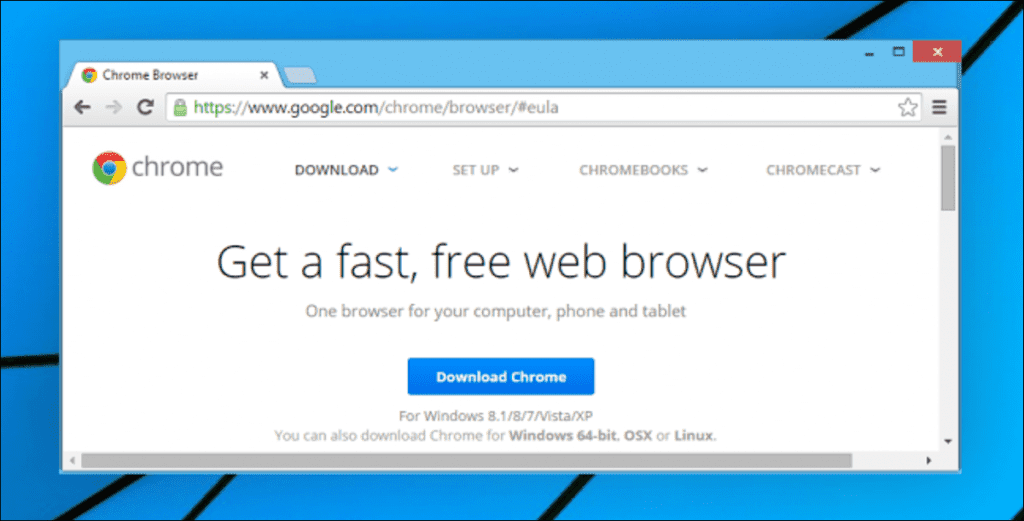Google Chrome es extremadamente popular entre nuestros lectores, pero ¿sabías que también tienen una versión de 64 bits del navegador en estos días? A continuación, le mostramos cómo averiguar qué versión está usando y cómo cambiar si no lo está.
Si no está seguro de la diferencia entre Windows de 64 bits y Windows de 32 bits, probablemente debería leer primero nuestro artículo sobre este tema, pero si tiene una computadora relativamente nueva, es probable que esté usando Windows de 64 bits. .
¿Debería utilizar Chrome de 64 bits?
Suponiendo que no necesita muchos complementos antiguos en su navegador, probablemente debería al menos pensar en usar la versión de 64 bits de Google Chrome; los únicos problemas reales hasta ahora son que la versión de 64 bits no lo hace. no es compatible con los complementos anteriores de 32 bits que siempre ha admitido la versión de 32 bits.
Las ventajas, sin embargo, son la velocidad, la seguridad y la estabilidad. La versión de 64 bits muestra un aumento del 15% en la reproducción de video, una mejora del 25% en los tiempos de carga y es compatible con DirectWrite en Windows. Agregar la aleatorización del diseño del espacio de direcciones (ASLR) mejora la seguridad contra muchos tipos de ataques de día cero, y la versión de 64 bits falla aproximadamente la mitad de la frecuencia que la versión de 32 bits.
Además, puede probar la versión de 64 bits y, si tiene algún problema, puede desinstalar Chrome y simplemente reinstalar la versión estándar de 32 bits.
Comprobando la versión de Chrome
Para verificar si está utilizando una versión de 32 o 64 bits o Google Chrome, deberá abrir su navegador, que asumiremos que ya está abierto mientras lee este artículo, luego vaya al menú y seleccione «Acerca de Google Cromo.» También puede ir a la sección Acerca de la configuración.
La versión normal de Chrome se verá así y notarás que no ves el texto «64 bits» en ninguna parte, lo que significa que estás en 32 bits.
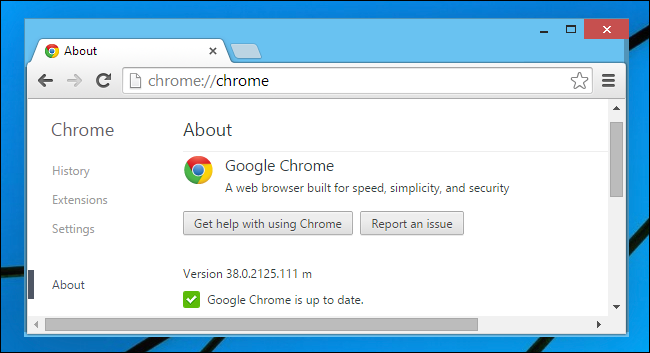 Esta es una versión de 32 bits de Google Chrome.
Esta es una versión de 32 bits de Google Chrome.
La versión de 64 bits de Chrome se verá así (tenga en cuenta los «64 bits»).
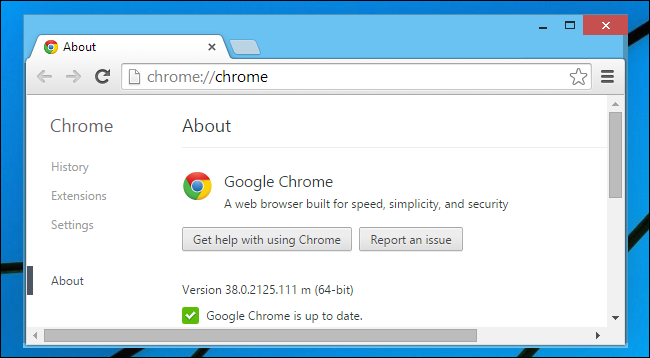 Esta es la versión de 64 bits de Google Chrome.
Esta es la versión de 64 bits de Google Chrome.
Descargue e instale Chrome de 64 bits
Si desea actualizar a la versión de 64 bits de Chrome, deberá ir a la Página de descarga de Google Chrome luego haga clic en la opción de 64 bits en la parte inferior de la pantalla.
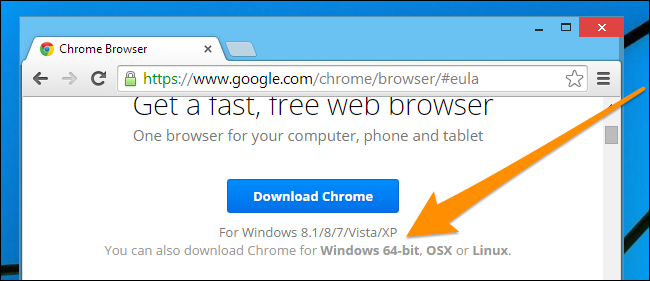
Una vez allí, use el botón de descarga y ejecute el instalador (deberá cerrar Chrome). Una vez que haya terminado, puede verificar nuevamente para asegurarse de que está en la versión de 64 bits.